Ratkaise iTunes Library.itl-tiedosto on lukittu -virhe iTunesissa
Ratkaise Apple iTunes -virhe, joka sanoo, että iTunes Library.itl -tiedosto on lukittu, lukitulla levyllä tai sinulla ei ole kirjoitusoikeutta tälle tiedostolle.
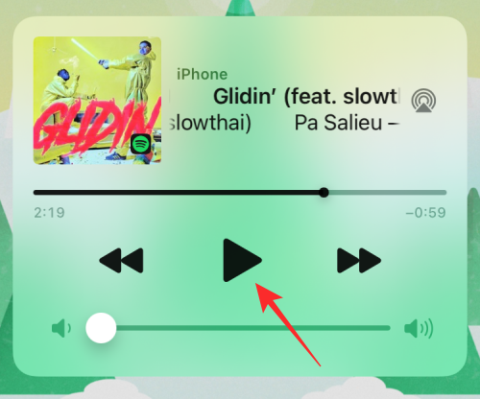
iOS:n lukitusnäyttö näyttää kaikki viimeisimmät hälytykset ilmoituskeskuksesta sekä kellon ja nopean pääsyn kameraan ja taskulamppuun. Mutta tämä asettelu muuttuu heti, kun aloitat minkä tahansa median toistamisen iPhonellasi, jolloin lukitusnäytössä on nyt suuri widget, joka näyttää laitteessa toistettavan musiikkiraidan tai median. Tämän widgetin mukana tulee myös toiston, äänenvoimakkuuden säätimet ja mahdollisuus vaihtaa laitteita.
Niin hyödyllinen kuin se onkin musiikkia kuunneltaessa, yksi ärsyttävä ongelma, jonka monet käyttäjät ovat kohdanneet tämän widgetin kanssa, on se, että se ei poistu kokonaan, kun et kuuntele musiikkia iPhonellasi. Muissa tapauksissa iOS näyttää joko tyhjän "Ei toista" -widgetin tai musiikkiehdotuksia lukitusnäytössä toistamatta mediaa. Tämä voi ärsyttää joitain, koska tämä widget voi estää muiden sovellusten ilmoituksia.
Jos kohtaat jonkin näistä ongelmista, seuraavan viestin pitäisi auttaa sinua poistamaan musiikki-widget iOS-lukitusnäytöstä.
Aiheeseen liittyvä: Kuinka liittää iPhoneen pitelemättä
Tapa 1: Jatka/pysäytä kappale
iOS-musiikkiwidget on suunniteltu näkymään vain, kun kappaletta toistetaan Apple Musicin tai minkä tahansa muun musiikki- tai suoratoistosovelluksen kautta iPhonessa. Jatkuva musiikkiwidget iOS-lukitusnäytössä ei tarkoita, että et voi olla vuorovaikutuksessa sen kanssa. Ehkä yksi tapa saada se katoamaan on soittaa raitaa jonkin aikaa ja sitten keskeyttää se. Napauta tätä varten widgetin sisällä olevaa Play-painiketta , anna kappaleen toistaa muutaman sekunnin ja napauta sitten Pause-painiketta pysäyttääksesi toiston.
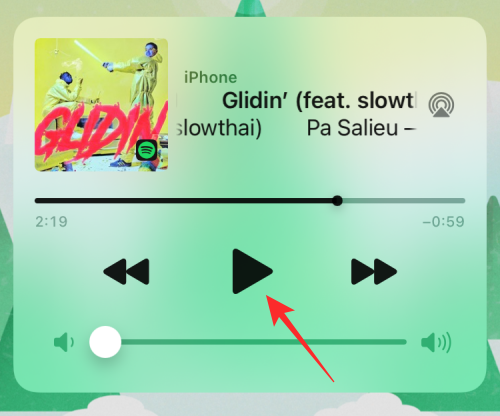
Voit nyt lukita iPhonesi sivupainikkeella ja jättää sen sitten ilman valvontaa hetkeksi. Tämän pitäisi poistaa musiikkiwidget iOS-lukitusnäytöstä useimmissa tapauksissa. Jos näin ei ole, voit jatkaa alla oleviin korjauksiin.
Aiheeseen liittyvä: WidgetSmithin lisääminen aloitusnäyttöön
Tapa 2: Sulje musiikkisovellus App Switcheristä
Jos musiikkiwidget tulee näkyviin, vaikka keskeytit sen jonkin aikaa sitten, median toistoon käyttämäsi sovellus on saattanut törmätä ongelmaan, joka saa sen widgetin näkymään pidempään kuin sen todellisuudessa pitäisi. Voit poistaa tämän poistowidgetin pakottamalla sulkemaan musiikkisovelluksen (Apple Music, Spotify tai muut), joista toistat kappaleita. Jos haluat pakottaa sulkemaan musiikin toistosovelluksen, avaa
App Switcher -näyttö iOS:ssä noudattamalla jompaakumpaa seuraavista vaiheista:
iPhoneissa, joissa ei ole aloituspainiketta : Pyyhkäise ylös aloitusnäytössä alareunasta ja pidä sormeasi, kunnes näet App Switcherin.
IPhoneissa, joissa on kotipainike : paina kotipainiketta kahdesti.
Kun App Switcher -näyttö tulee näkyviin, etsi musiikkisovellus taustalla avoinna olevista sovelluksista ja pakota se pyyhkäisemällä ylös unohduksiin.
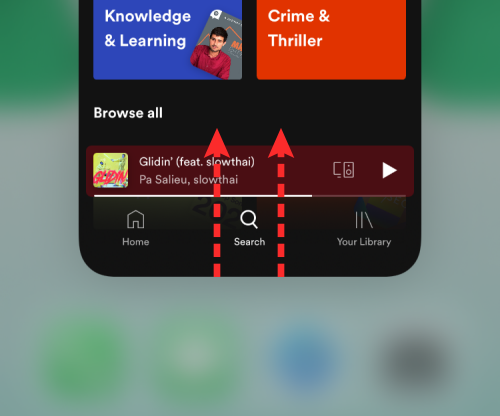
Voit nyt lukita iPhonesi sivupainikkeella ja tarkistaa, näkyykö musiikkiwidget edelleen.
Aiheeseen liittyvä: Sinua seuraavien ilmamerkkien löytäminen
Tapa 3: Tarkista, onko iPhone yhdistetty autoosi tai toiseen Bluetooth-laitteeseen
iOS:ssä on toinen tunnettu ongelma, joka saa iPhonen näyttämään satunnaisesti äskettäin sovelluksesta toistamasi ääniraidan, kun yhdistät iPhonen autosi stereoihin tai muihin Bluetooth-kaiuttimiin/kuulokkeisiin. Jos iPhonesi on liitetty pariksi Bluetooth-laitteeseen ja se ei ole aktiivinen, voit poistaa musiikkiwidgetin iOS-lukitusnäytöstä irrottamalla laitteen iPhonesta.
Helpoin tapa irrottaa iPhonesi Bluetooth-laitteista on napauttaa Bluetooth- kytkintä Ohjauskeskuksessa .
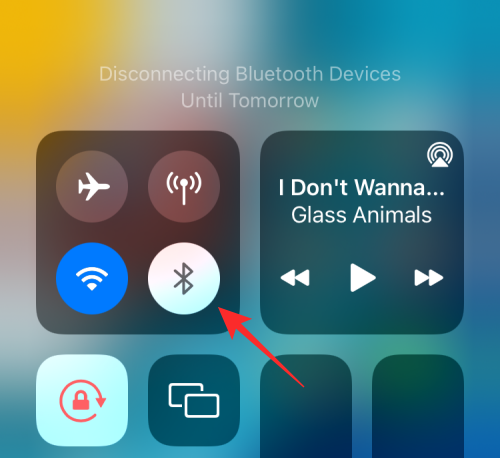
Voit myös katkaista tietyn laitteen iOS:stä siirtymällä kohtaan Asetukset > Bluetooth , napauttamalla yhdistetyn laitteen vieressä olevaa i-painiketta ja napauttamalla sitten Katkaise yhteys .
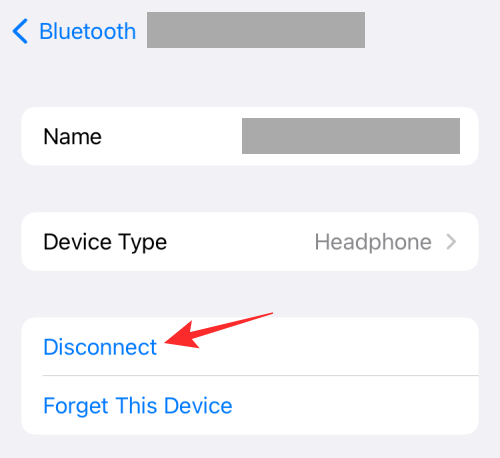
Aiheeseen liittyvä: Kuinka käyttää iCloud-avainnipun salasanoja välittömästi Macissa ja iPhonessa
Tapa 4: Poista Apple Music/Spotify -ehdotukset käytöstä
Monet käyttäjät ovat törmänneet tilanteisiin, joissa lukitusnäytön musiikkiwidgetissä näkyy suosituksia kappaleista tai podcasteista, joita voit kuunnella Apple Music -sovelluksesta. Nämä suositukset tulevat näkyviin satunnaisesti riippumatta siitä, mitä raitaa soitit äskettäin tai milloin soitit sen.
Tämä ei kuitenkaan viittaa virheeseen, ja se on ilmeisesti Siri-ominaisuus, joka on oletuksena käytössä iOS:ssä. Kun se on käytössä, Siri lähettää ehdotuksia lukitusnäytöllä, aloitusnäytöllä ja sovellusten sisällä, kun kuuntelet mitä tahansa. Onneksi tämä ominaisuus voidaan poistaa käytöstä suoraan iPhonen asetuksista.
Voit poistaa Applen musiikkiehdotukset käytöstä avaamalla iOS:n Asetukset -sovelluksen ja siirtymällä kohtaan Siri & Search .
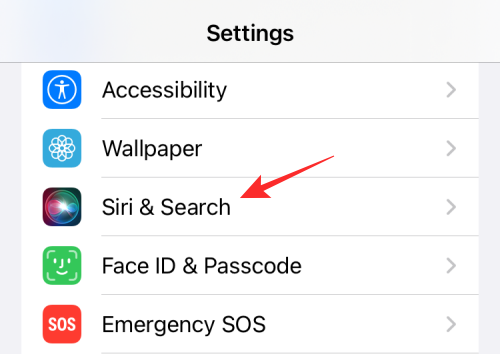
Poista Siri & Search -sovelluksen Näytä kuunneltaessa -kytkin käytöstä Ehdotukset Applelta -osiosta.
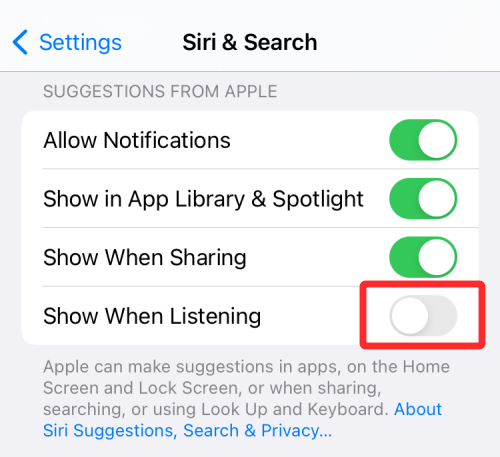
Tämän lisäksi saatat haluta poistaa käytöstä ehdotukset sovelluksesta, jolla kuuntelet usein musiikkia. Valitse Siri & Search -näytöstä sovellus (Apple Music, Spotify tai muu sovellus), jota käytät musiikin toistamiseen.
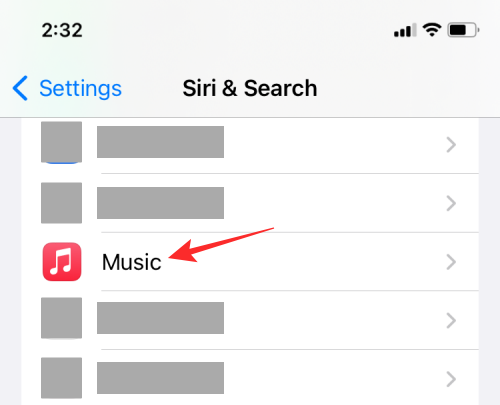
Ota seuraavalla näytöllä Ehdotukset-osion ehdotusilmoitukset pois käytöstä.
Voit toistaa yllä olevan vaiheen muille sovelluksille, joissa toistat mediaa.
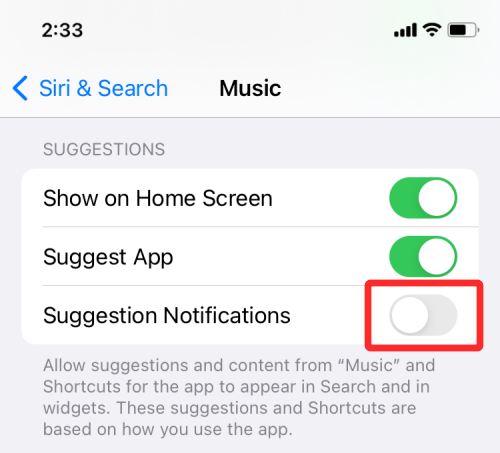
Aiheeseen liittyvä: 30 pakollista iOS 15 -vinkkiä
Tapa #5: Käynnistä iPhone uudelleen
Jos yllä olevat korjaukset eivät poistaneet musiikkiwidgetiä iPhonen lukitusnäytöstä, paras tapa välttää tämä virhe on käynnistää iPhone uudelleen. Kun sammutat laitteen ja käynnistät sen uudelleen, iOS tyhjentää kaiken järjestelmän ja sovellusten välimuistin ja lataa kaikki prosessit uudelleen alusta.
Käynnistä iPhone uudelleen pitämällä äänenvoimakkuuden vähennyspainiketta sivupainikkeen vieressä , kunnes näet virrankatkaisuvaihtoehdon. Kun virrankatkaisunäyttö tulee näkyviin, sammuta iPhone siirtämällä liukusäädintä vasemmalta oikealle.
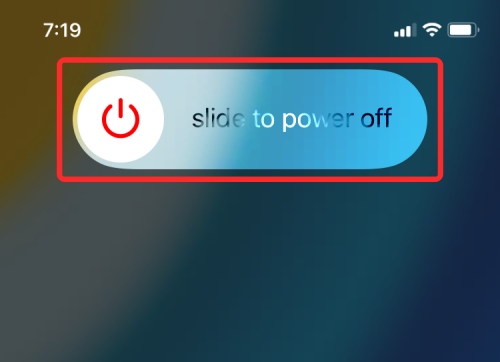
Odota, että iPhone sammuu kokonaan, ja muutaman sekunnin kuluttua paina ja pidä sivunäppäintä painettuna käynnistääksesi puhelimesi uudelleen.
Tapa 6: Päivitä uusimpaan iOS-versioon
Apple julkaisee uuden iOS-version muutaman viikon välein, ja vaikka kuinka kovasti he yrittäisivät pitää sen kiillotettuna, saattaa jäädä joitain virheitä, jotka voivat jäädä huomaamatta. Joskus joukko virheitä saattaa aiheuttaa ongelman iPhonessasi. Jos lukitusnäytölle satunnaisesti avautuva musiikkiwidget on jotain, jonka kohtasit vasta äskettäin, on mahdollista, että tämän on oltava äskettäisen iOS-päivityksen aiheuttama virhe.
Jos et löydä tapaa poistaa musiikkiwidgetiä lukitusnäytöstä, voit tarkistaa, onko olemassa uusi iOS-päivitys, jonka voit asentaa ja joka ratkaisee ongelmasi. Vaikka saat ilmoituksen uudesta päivityksestä aina, kun se on saatavilla iPhonellesi, voit etsiä sen manuaalisesti siirtymällä kohtaan Asetukset > Yleiset > Ohjelmistopäivitys .
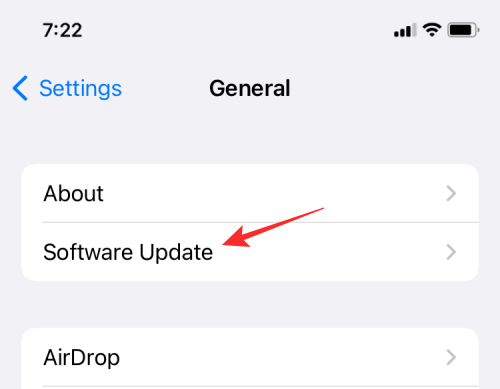
Tapa 7: Poista sovelluksen widget Tänään-näkymästä
Jos olet lisännyt musiikkisovelluksen widgetin Today View -näyttöön iOS:ssä, tämä saattaa myös aiheuttaa sen, että musiikkiwidget pysyy jatkuvasti iPhonen lukitusnäytöllä. Jos et tiedä, Tänään-näkymä on näyttö, joka tulee näkyviin, kun pyyhkäiset oikealle iOS-aloitusnäytössä.
Today View isännöi suosikkisovelluksiasi ja muita tietoja, joita saatat haluta olla vuorovaikutuksessa usein, kuten nykyinen sää, otsikot, tapahtumat, kaikkien laitteidesi akun tasot ja paljon muuta. Näiden kohteiden lisäksi voit myös lisätä sovelluksen aloitusnäytön widgetejä Tänään-näkymään, jotta sinulla on välitön pääsy sovelluksen sisältöön.
Jos sovelluksen musiikkiwidget on juuttunut lukitusnäyttöön ja tämän sovelluksen aloitusnäytön widget on myös Tänään-näkymässä, vanha tapasi poistaa se lukitusnäytöstä on poistaa se Tänään-näkymästä. Voit poistaa sovelluksen widgetin Tänään-näkymästä käynnistämällä Tänään-näkymän pyyhkäisemällä oikealle aloitusnäytössä.
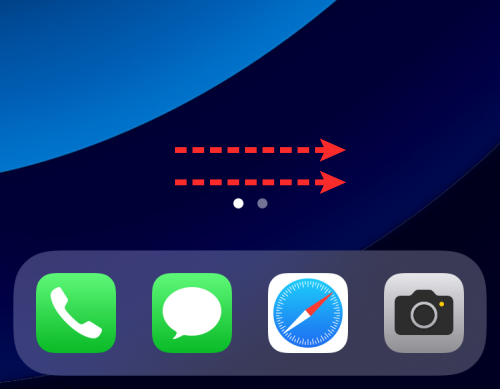
Napauta ja pidä painettuna Tänään-näkymässä tyhjää kohtaa. Kun tässä olevat widgetit alkavat heilua, napauta musiikkisovelluksen widgetin vasemmassa yläkulmassa olevaa "-"-kuvaketta .
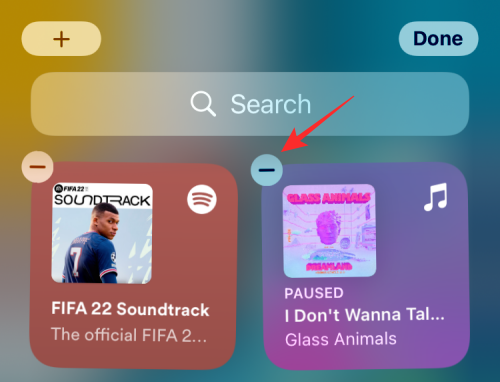
Valitse näkyviin tulevassa kehotteessa Poista . Tämän pitäisi poistaa widget Tänään-näkymästä.
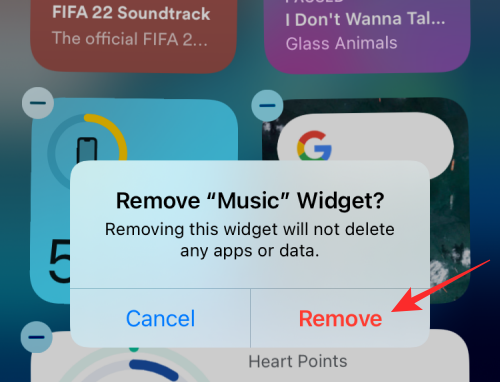
Aiheeseen liittyvä: Yksityisen selaushistorian tarkistaminen iPhonessa
Tapa 8: Poista musiikkisovelluksen ilmoitukset käytöstä
Jos näet edelleen musiikki-widgetin lukitusnäytölläsi, saatat haluta poistaa kaikki musiikkisovelluksen ilmoitukset käytöstä. Tämä ei ole taattu korjaus, ja se voi myös vaarantaa sovelluksen toiminnan, koska et enää näe ilmoituksia sovelluksesta, josta toistat kappaleita.
Jos haluat poistaa Apple Musicin tai minkä tahansa iOS-sovelluksen ilmoitukset käytöstä, avaa Asetukset -sovellus ja valitse Ilmoitukset .
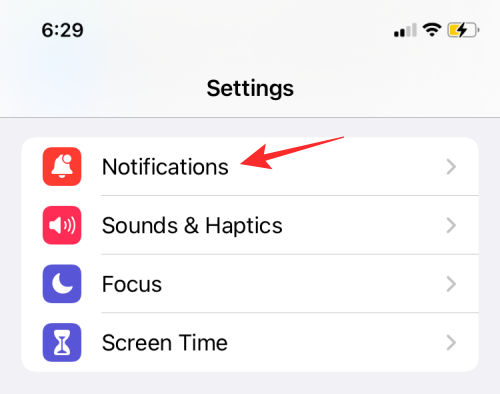
Vieritä Ilmoitukset-kohdassa alas ja valitse sovellus, jonka ilmoituksen haluat poistaa käytöstä.
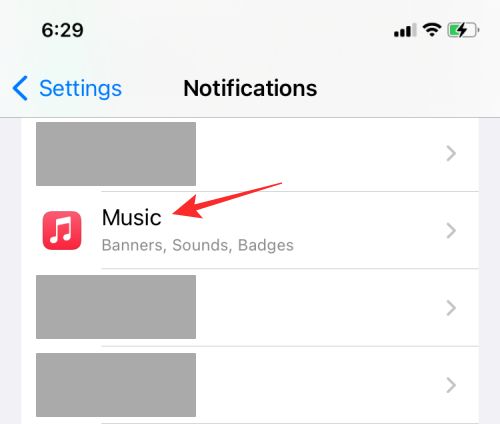
Sammuta seuraavassa näytössä yläreunassa oleva Salli ilmoitukset -kytkin, kunnes se muuttuu harmaaksi.
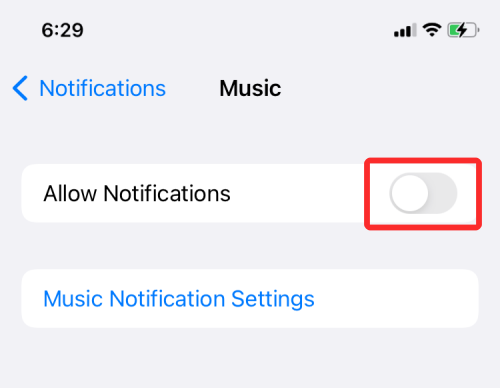
Menetelmä 9: Poista Tänään-näkymä ja haku lukitusnäytössä käytöstä
Kun musiikkiwidget ilmestyy lukitusnäytölle kaiken tämän jälkeenkin, voit yrittää poistaa Today View -näkymän kokonaan käytöstä lukitusnäytöltäsi, jotta musiikin toisto ei tapahdu siitä. Tätä varten avaa Asetukset -sovellus ja valitse Face ID & Passcode .
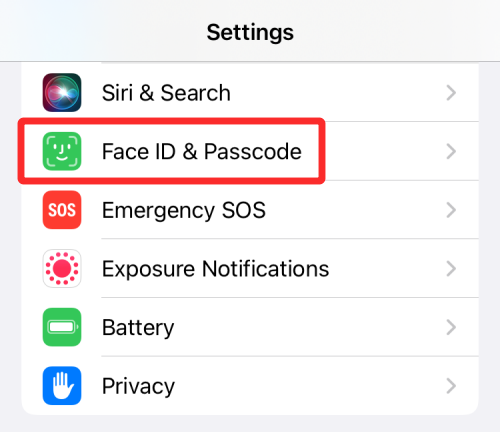
Poista seuraavassa näytössä Tänään-näkymä ja haku -valintakytkin Salli käyttö lukittuna -näytöstä.
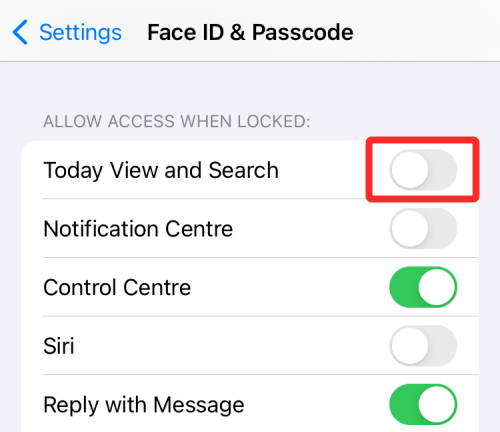
Voit tarkistaa, näkyykö musiikkiwidget edelleen iPhonen lukitusnäytössä.
Aiheeseen liittyvä: Focus-tilan jakaminen kaikkien kanssa
Tapa 10: Poista musiikkisovellus ja asenna se uudelleen
Jos mikään menetelmistä ei auttanut poistamaan musiikkia lukitusnäytöltä, tämän on oltava sovelluskohtainen ongelma. Yksi tapa ratkaista tällaiset ongelmat on poistaa toistamasi musiikkisovellus, josta sen sovellustiedot poistetaan. Voit sitten asentaa sovelluksen uudelleen jatkaaksesi sen käyttöä.
Jos haluat poistaa Apple Musicin tai minkä tahansa muun iOS-sovelluksen, etsi se aloitusnäytöstä tai Apple Librarysta, paina pitkään sen sovelluskuvaketta ja valitse sitten ylivuotovalikosta Poista sovellus .
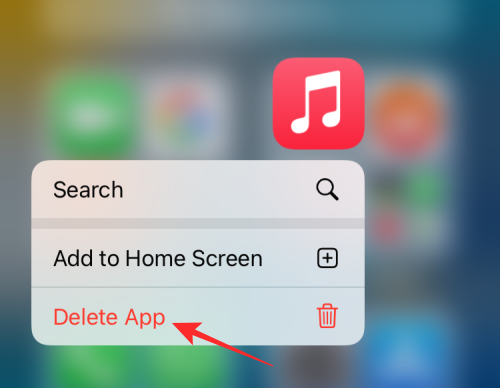
Napauta näkyviin tulevassa kehotteessa Poista .
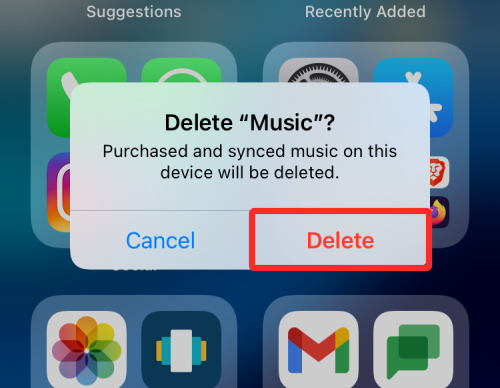
Kun sovellus on poistettu, avaa App Store ja asenna juuri poistamasi sovellus uudelleen. Voit tarkistaa, säilyykö musiikkiwidget lukitusnäytössä.
Siinä kaikki, mitä sinun tarvitsee tietää musiikin poistamisesta iPhonen lukitusnäytöstä.
LIITTYVÄT
Ratkaise Apple iTunes -virhe, joka sanoo, että iTunes Library.itl -tiedosto on lukittu, lukitulla levyllä tai sinulla ei ole kirjoitusoikeutta tälle tiedostolle.
Etkö ymmärrä, kuinka kappale tai soittolista toistetaan Apple iTunesissa? Emme voineet kumpaakaan aluksi. Tässä on joitain yksityiskohtaisia ohjeita sen tekemiseen.
Kuinka luoda modernin näköisiä valokuvia lisäämällä pyöristetyt kulmat Paint.NETissä
Käytitkö Delete for me WhatsAppissa viestien poistamiseen kaikilta? Ei huolia! Lue tämä oppiaksesi kumoamaan poistamisen puolestani WhatsAppissa.
Kuinka sammuttaa ärsyttävät AVG-ilmoitukset, jotka näkyvät näytön oikeassa alakulmassa.
Kun päätät, että olet valmis Instagram-tilisi kanssa ja haluat päästä eroon siitä. Tässä on opas, joka auttaa sinua poistamaan Instagram-tilisi väliaikaisesti tai pysyvästi.
Jos olet ollut pitkään Applen käyttäjä, olet varmasti törmännyt Find My -sovellukseen, joka on asennettuna iPhoneen, iPadiin, Maciin ja muihin Applen ekosysteemin laitteisiin. Fin…
Google-kuvien lukittu kansio: vaiheittaiset ohjeet asennukseen, kuvien lisäämiseen, kuvien siirtämiseen ja muuhun
Mitä tietää Google Passkeys mahdollistaa kasvojen ja sormenjälkien tunnistamisen kirjautumiseen Google-tiliisi. Salasanat voidaan luoda lisäämällä omistamasi laite Google-tiliisi ja…
Kuva kertoo enemmän kuin tuhat sanaa. Mutta joskus sanat on kirjoitettava selkeästi korostamaan ja selittämään tai vain antamaan teokselle otsikko. Clipchampin kanssa työskenteleville tämä on…




